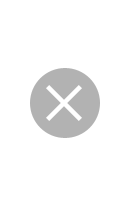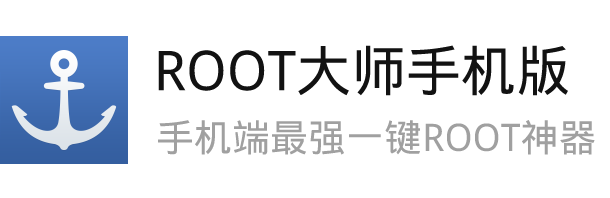三星Galaxy S24 新手?立即更改这 10 个设置!
2024-02-18ROM基地13704 阅读
您刚刚拿到全新的 S24 吗?如果是这样,恭喜!虽然您已准备好充分利用Galaxy S24 设备,但在日常使用智能手机之前,您需要调整一些事项。
想知道这些变化是什么吗?那么,您来对地方了!以下是您拿到 Galaxy S24 智能手机后需要立即更改的设置。
让我们开始吧。
必须更改 Galaxy S24 设置才能获得更好的整体体验
当获得新设备时,许多人只是每天驾驶它。虽然所有这些都很好,但你以后只会听到他们抱怨有些事情不对劲,或者某个特定的设置根本不是他们喜欢的。我们都知道有人抱怨他们新购买的设备,听到这些抱怨是非常烦人的。
因此,如果您或您认识的人正在购买 Galaxy S24,请告知他们这些必须更改的设置。
调整显示质量
Galaxy S24 系列配备超亮 2K AMOLED LTPS 显示屏,刷新率为 120 赫兹。默认情况下,所有 S24 设备都设置为 QHD+ 分辨率。虽然对于 2018 年至 2020 年期间推出的设备来说,这是一个很好的解决方案,但为什么要停下来呢?
将分辨率从 FHD 更改为 QHD+,充分利用 S24 的显示屏。您将获得最佳的色彩输出、质量以及清晰度。
当然,你会受到电池的影响,但它是一块 5000mAh 的大电池,所以应该没问题。此外,您还可以通过 45 瓦快速有线充电为设备快速充电。
.jpg)
- 打开 Galaxy S24 上的“设置”应用。
- 现在,滚动并点击“显示”选项。
- 向下滚动一点并点击屏幕分辨率。
- 点击 QHD+ 选项即可开始
启用深色模式
所有 S24 型号均配备 AMOLED 显示屏。浅色模式或亮白色主题曾经是 Android 8 发布的设备的标准,Android 9 引入了深色模式主题。
通过启用此主题,充分利用 Galaxy S24 上的 AMOLED 显示屏和深色模式。以下是您可以如何做到这一点。
.jpg)
- 启动 Galaxy S24 上的“设置”应用程序。
- 向下滚动到显示位置并点击它。
- 在显示设置页面的顶部,您可以选择主题。只需点击“深色”,即可观看 AMOLED 显示屏拍摄自然的黑色。
- 如果您想根据时间更改设备主题,可以点击深色模式设置并切换“按计划打开”开关。
- 只需设置时间,您的设备就会自动更改主题。
关闭边缘面板
对于那些具有曲面屏幕的设备来说,边缘面板是一个很棒的功能。至少它占据了弯曲边缘的屏幕空间——您很少使用的屏幕部分。然而,对于 S24 系列,所有屏幕都是平面屏幕,因此边缘面板占用一些甜蜜的屏幕空间可能会很烦人。
如果边缘面板对您很重要,那么您可以随时保留它。但是,如果您不需要它,可以按照以下步骤将其关闭。
.jpg)
- 启动“设置”应用程序。
- 现在,点击“显示”并滚动,直到找到“边缘面板”选项。
- 只需点击开关即可将其关闭。如果您想使用边缘面板,只需将切换开关保持在“打开”开关位置即可。
显示详细通知
借助 Galaxy S24 上的 One UI 6.1,您可以选择隐藏或显示已安装的各种应用程序发送的通知的详细信息。如果您不希望任何人看到您的通知的详细信息,您可以保持原样。但是,如果您希望在 Galaxy S24 上弹出详细通知,则可以按照以下步骤操作。
.jpg)
- 打开“设置”并点击“通知”选项。
- 现在,选择“锁定屏幕通知”,然后选择并确保选择“显示内容”选项。
- 此外,您还可以通过点击详细选项来更改通知的弹出样式。
- 您只需在设备的通知面板中点击通知箭头即可阅读应用程序发送的通知内容。
更改铃声
每个三星智能手机用户都会有相同的铃声。虽然默认设置的铃声非常好,但有时可能会很烦人,尤其是当您在外面时。每当有人的手机响起并播放默认的三星铃声时,每个人都开始掏口袋。
为了避免这种混乱,只需选择众多可供您选择的铃声选项来更改铃声即可。以下是您可以如何做到这一点。
.jpg)
- 启动设置,然后点击声音和振动
- 现在,点击铃声。
- 您将获得一个铃声列表供您选择。
- 您可以通过点击铃声来预览铃声。
- 选择非默认铃声后,您可以简单地返回或关闭“设置”应用程序。
- 您的新铃声已应用/设置。
也更改通知音
通知提示音是手机通过声音方式让您知道您安装了来自不同应用程序的一些通知。就像铃声一样,人们只是忘记更改三星智能手机的通知音。
为了避免这种混乱,请按照以下步骤更改通知音。
.jpg)
- 打开“设置”应用程序,然后点击“声音和振动”。
- 在铃声下方,您会发现通知声音。
- 就像铃声一样,您将看到不同通知声音的列表。
- 点击预览通知声音,然后在决定了您喜欢的通知声音后返回,
将调色板应用于您的系统主题
Android 12 引入了让您可以使用设备壁纸的颜色来设置系统菜单主题的功能。在 Android 14 中,调色板不仅可以应用于通知面板中的图标、菜单图标和菜单标题,还可以应用于应用程序抽屉中的应用程序图标。
此外,您还可以根据壁纸的颜色从 4 或 5 种调色板选项中进行选择。以下是如何将调色板应用到设备的主题。
.jpg)
- 在设备的主屏幕上,点击并按住一段时间。
- 现在,点击屏幕左下角的壁纸和样式。
- 点击调色板,然后确保打开开关。
- 您可以选择壁纸颜色或基本颜色
- 如果您愿意,可以通过打开图标颜色切换将这些颜色应用到您的应用程序图标。
- 要保存这些更改,请点击“应用”按钮。
启用电池保护
您可能已经看到很多 Windows 笔记本电脑都提供限制充电百分比的选项。您现在可以按照以下步骤执行相同的操作来保护设备的电池。
.jpg)
- 打开设置。
- 现在,向下滚动并点击电池选项。
- 您将看到电池使用情况、剩余时间以及电池保护选项等详细信息。
- 点击电池保护并打开开关。
- 您可以选择基本、自适应或最大。
- 选择最适合您的选项。
从按钮导航切换到手势导航
当您第一次使用 S24 时,您会注意到一件事——底部的 3 按钮导航栏。这是 Android 操作系统早期的一种导航风格,至今仍然被喜欢原始导航风格的人们所使用。
但是,如果您相信通过智能手机进行更现代的手势导航方式。如果您希望获得导航栏占用的额外屏幕空间,可以按照以下方法切换到基于手势的导航。
.jpg)
- 打开 S24 上的“设置”应用程序。
- 滚动到显示并点击它。
- 在显示设置页面下,点击导航栏。
- 如果您想使用 Google Assistant 和 Circle To Search 功能,您可以点击“滑动手势”选项。
- 如果您深入了解“更多选项”部分,您将可以选择从底部滑动或从底部和侧面滑动。
如果您使用 Google Lock 模块中的 NavStar,您可以获得更多选项。该模块可让您从屏幕上完全隐藏手势栏。
启用杜比音频
所有 S24 设备均配备杜比音效 (Dolby Audio),以实现更好的音频增强和性能。使用精选头戴式耳机、入耳式耳机或 TWS 时,您可以获得更好的音频体验。
哦,如果您只使用手机的扬声器,那么在观看任何流媒体或社交媒体应用程序的内容时,您会获得更大的音量和强劲的低音。按照以下步骤启用杜比音频。
.jpg)
- 启动 Galaxy S24 上的“设置”应用程序。
- 点击声音和振动。
- 现在,滚动并选择声音质量和效果选项。
- 点击杜比全景声 (Dolby Atmos) 开关将其打开。
- 您可以选择是否希望音频根据您正在观看的内容自动调整,或者只是为所有内容选择固定的音频类型。
- 如果您在 Galaxy 上玩游戏,请启用杜比游戏切换以获得更丰富、更身临其境的音频输出。
结束语
这些是您拿到全新 S24 后需要立即调整或更改的设置。从长远来看,一开始更改这些设置是享受 Galaxy S24 无忧体验的好方法。与朋友或您认识的已使用新款 S24 的人分享这些必须更改的设置。
您建议人们在获得新 S24 后更改哪些其他设置?在下面分享您的想法。
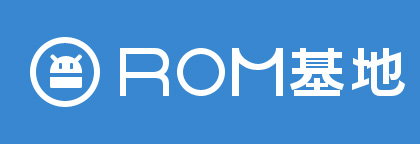


 访问PC版
访问PC版